カレンダー統合の要点を理解する
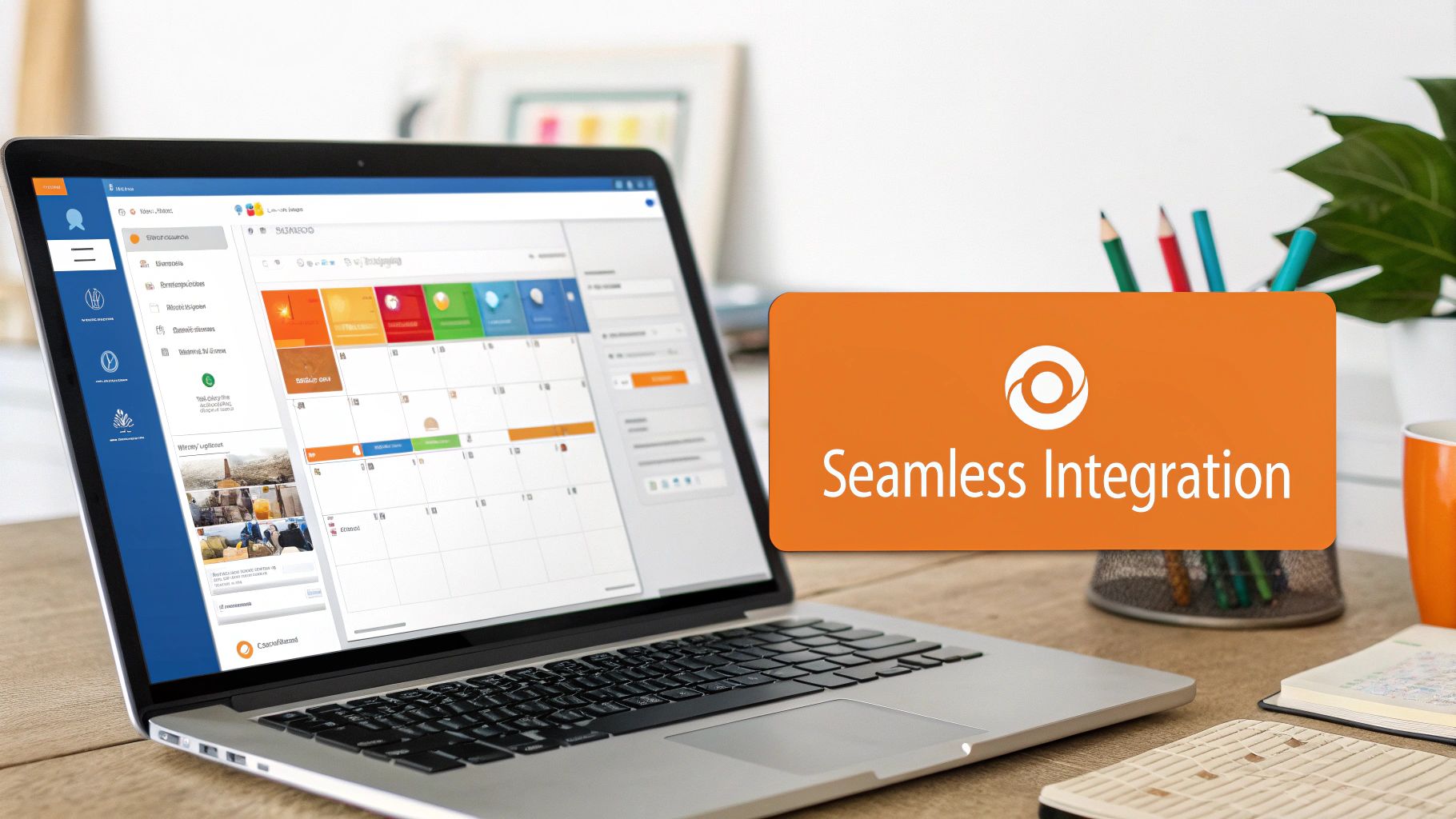
複数のカレンダーを管理するのは大変で混乱を招きます。二重予約や会議欠席などの単純なスケジュールの間違いは、1 日中混乱を招きます。それが理由です。 カレンダー同期 -カレンダーを同じ情報と同期させることは、整理整頓に欠かせません。
クライアントとのミーティング、個人的な予定、プロジェクトの締め切りを追跡する必要があるフリーランサーを例にとってみましょう。それらを同期することで マイクロソフトアウトルック 個人用の作業カレンダー グーグルカレンダー、スケジュールを一箇所でスムーズに管理できます。
同期が重要な理由
カレンダーの同期は、忙しいプロフェッショナルにとって明らかなメリットをもたらします。スケジュールの全体を 1 か所で確認できるため、時間の計画が容易になります。全員が最新の会議更新を確認できるため、チームの連携が保たれます。複数のカレンダーをチェックしたり、スケジュールを間違えたりして時間を無駄にすることはもうありません。
Google カレンダーと Outlook カレンダーの両方を使用している場合は、 マイクロソフトアウトルック (GWSMO) 用グーグルワークスペースシンク 2つのプラットフォーム間で電子メール、カレンダー、連絡先を同期するのに役立ちます。このツールは仕事用カレンダーと個人用のカレンダーを完璧に連携させます。
さまざまな同期アプローチがワークフローに与える影響
カレンダーの同期には、主にいくつかの種類があります。 リアルタイムの双方向同期 つまり、すべてのカレンダーに変更が即座に表示されます。 一方通行インポート 設定した時間に一方向にのみ更新します。たとえば、営業チームはクライアントとのミーティングを調整するために瞬時に同期する必要があるのに対し、個人用のカレンダーでは仕事のスケジュールを時々更新するだけでよい場合があります。
適切な同期方法の選択
カレンダーの習慣に合った同期方法を選択してください。以下を検討してください。
- カレンダーを更新する頻度
- 管理しているカレンダーの数
- あなたのテクノロジーコンフォートレベル
より高度な同期オプションを使用すると、より細かく制御できますが、より多くの設定が必要になります。基本的な同期方法は簡単ですが、制限がある場合があります。整理整頓に最適なアプローチは、特定のニーズによって決まるはずです。
パーフェクトな同期ソリューションの選択
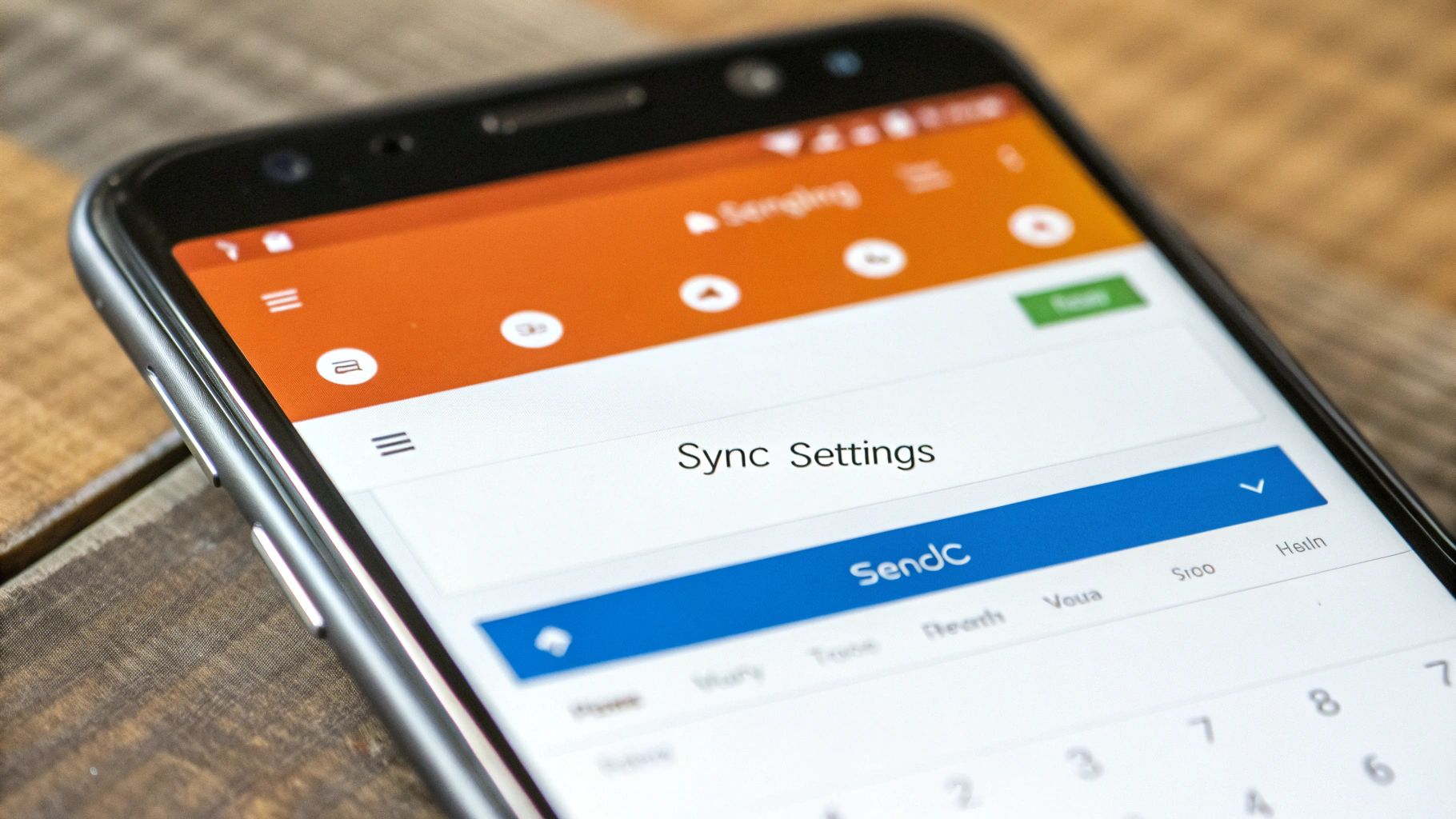
カレンダーの同期は、忙しいプロフェッショナルがスケジュールを整理し、チームの連携を図るのに役立ちます。重要なのは、自分のワークフローと使い勝手のレベルに合った適切な同期方法を選ぶことです。Google カレンダーを Outlook に接続する一般的な方法をいくつか見てみましょう。
カレンダーを同期する一般的な方法
簡単な方法の1つは、組み込みのカレンダー共有機能を使用して、プラットフォーム間でカレンダーをインポートすることです。設定は簡単ですが、更新内容が表示されるまでにはしばらく時間がかかる場合があります。同期方法をもっと知りたいですか? Outlook カレンダーと Google カレンダーの同期に関する詳細なガイドをご覧ください。
Mカレンダーを同期 その他のカレンダー同期ツールでは、双方向同期や共有するイベントの選択などの機能により、より細かく制御できます。これは、複数のカレンダーを管理する場合や、仕事と個人のスケジュールを分けて管理する場合に適しています。
技術的な設定に慣れている方のために、API統合によりカレンダー間の即時同期が可能になります。より多くの設定が必要ですが、シームレスなリアルタイム更新が可能です。
同期ソリューションで注目すべき点
同期方法を選択する際に考慮すべき主な要素は次のとおりです。
- 更新速度: チームの調整のために即時更新が必要ですか、それとも定期的な同期で十分ですか?
- 同期方向: 一方向同期はよりシンプルですが、制限があります。双方向同期により、両方のカレンダーが最新の状態に保たれます。
- 使いやすさ: ソフトウェアのセットアップとトラブルシューティングについて、自分の使い慣れたレベルに合った方法を選択してください。
- 機能: 選択型同期や複数カレンダーのサポートなどの追加機能が必要かどうかを検討してください。
- 価格: 無料のツールもあれば、有料のサブスクリプションが必要なツールもあります。機能とコストを比較検討してください。
同期方法の比較
ここでは、さまざまな同期アプローチがどのように重なっているかを簡単に見てみましょう。
同期方法リアルタイム同期設定難易度カレンダーの共有/インポートに最適遅延の多い基本的な個人利用簡単なサードパーティ製アプリ (例:カレンダーを同期) 通常はリアルタイム簡単からモデレートする機能重視のユーザー API統合リアルタイム中程度からハードなテクニカルユーザー
ニーズに基づいてこれらのオプションを評価することで、スケジュールを完璧に調和させるための適切な同期ソリューションを見つけることができます。次のセクションでは、選択した方法の設定方法を段階的に説明します。
プロのようにカレンダー同期を設定する

カレンダーを連携させる準備はできましたか?Google カレンダーと Outlook の同期を設定する手順を見ていきましょう。プロセスをスムーズかつ成功させるための IT 担当者からの実践的なヒントを紹介します。
SyncThemカレンダーとの同期
Mカレンダーを同期 情報を完全に管理しながら、カレンダーを簡単に同期できます。設定方法は次のとおりです。
- アカウントを作成: でサインアップ syncthemcalendars.com
- カレンダーをリンク: SyncThemCalendarsがGoogleカレンダーとOutlookの両方に接続できるように許可を与える
- 設定を選択してください: 同期するカレンダーと同期するカレンダーを選択する 一方通行 または 双方向同期 それらの間で
- イベントの詳細をカスタマイズ: 各カレンダーでのイベントの表示方法を調整できます。クライアントとのミーティングを非公開にしたり、さまざまなプロジェクトを企画したりするのに最適です
- 同期開始: 有効化ボタンを押して、カレンダーが連携し始めるのを見てください
同期の検証
数分かけて、すべてが正しく同期されたことを確認します。両方のカレンダーを見て、最近のイベントが正しくコピーされていることを確認します。一方のカレンダーでイベント時間を更新し、その変更がもう一方のカレンダーにも反映されることを確認してください。この簡単なテストでは、カレンダーが希望どおりに連携していることを確認します。
トラブルシューティングのヒント
軽微な問題が発生していますか?簡単な修正方法をいくつかご紹介します。
- インターネットを確認: 接続が安定していることを確認する
- レビュー設定: SyncThemCalendarsで同期オプションを再確認してください
- アカウントの再接続: 必要に応じて、カレンダーアカウントの接続を解除して再接続してみてください。
これらの手順を実行すると、カレンダーが完全に同期され、連携してスケジュールを整理できます。適切に設定すれば、複数のカレンダーを手作業で管理する必要がなくなり、仕事に集中できます。
マスタリングカレンダー同期のトラブルシューティング
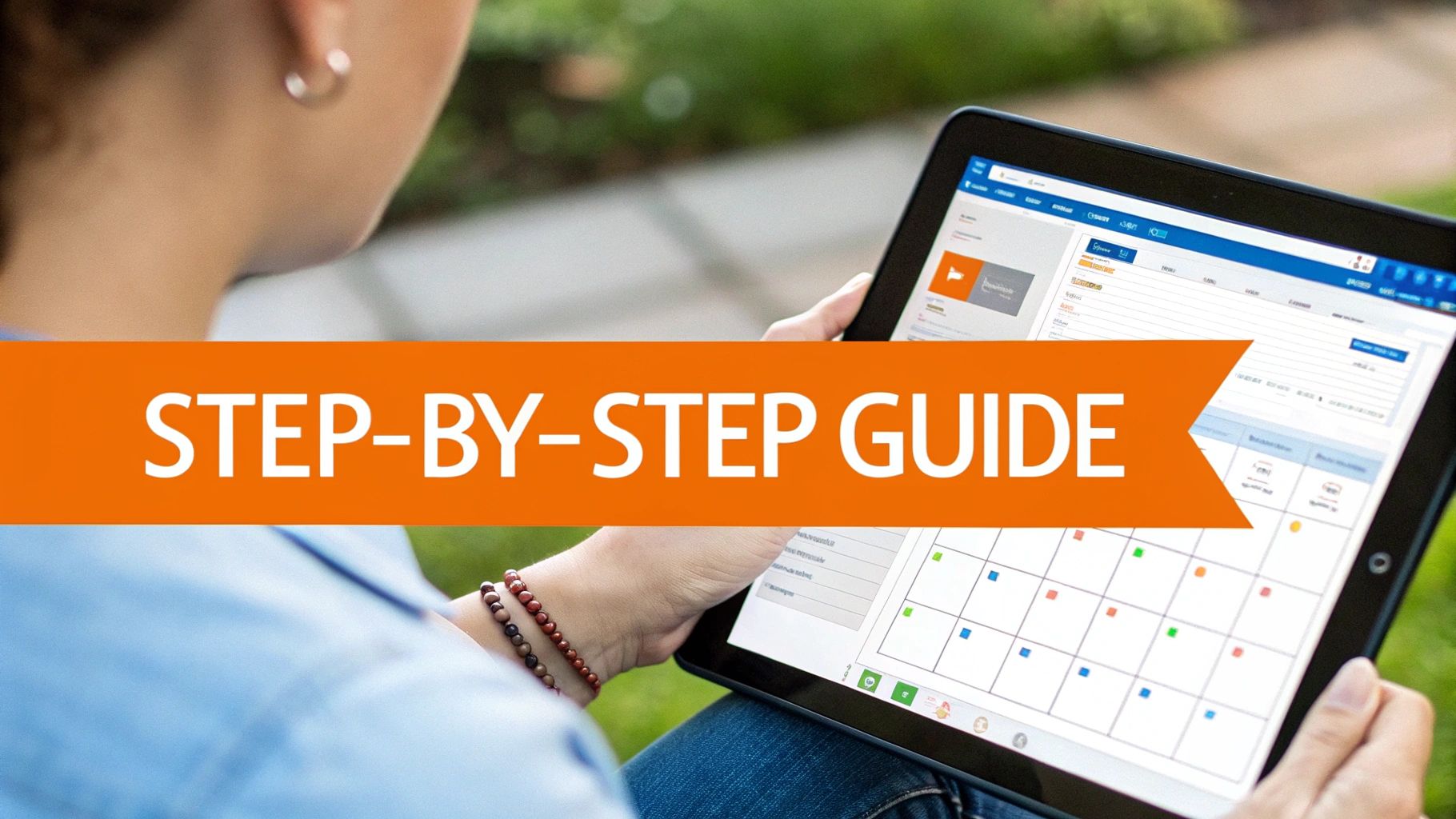
慎重に設定しても、予定表の同期が予定どおりに行われないことがあります。Google カレンダーと Outlook の間でよく発生する同期の問題をすばやく見つけて修正し、スケジュールを正しく調整する方法を見てみましょう。
効果的なスケジューリングには、信頼性の高いカレンダー同期が不可欠です。同期エラーによって会議を欠席してしまうと、1 日を無駄にし、仕事上の関係に負担をかけてしまいます。そのため、同期の問題が発生した場合のトラブルシューティング方法を知っておくことが非常に重要です。同期に関する問題の処理の詳細については、「」を参照してください。 Virto ソフトウェア。
同期に関する一般的な問題と解決策
予定表のスムーズな同期を妨げる要因はいくつかあります。 インターネット接続の問題 更新が実行されないため、同期が失敗することがよくあります。同期の方向やカレンダーの選択が間違っているなど、SyncThemCalendars の設定が間違っていると、スケジュールの混乱を招く可能性があります。
一般的な同期の問題に対処する方法は次のとおりです。
- 見つからないイベント: インターネットを確認することから始めましょう。次に、SyncThemCalendarsの同期設定が正しいことを確認します。正しいカレンダーと同期方向を選択したことを確認します。必要に応じて、カレンダーアカウントの接続をいったん切断し、再接続してみてください。
- 重複イベント: これは通常、複数の同期メソッドが実行されていることを意味します。SyncThemCalendars とカレンダーアプリの両方で、接続されているアカウントを確認して、余分な接続がないか調べて削除してください。
- イベントの詳細が間違っています: まず、元のイベント情報が正しいことを確認してください。次に、SyncThemCalendarsの設定でイベントの詳細が正しく転送できることを確認します。同期を更新すると、詳細の問題が解決することがあります。
予防措置とベストプラクティス
同期の問題を発生前に防ぐのが賢明です。特にカレンダーを変更した後は、SyncThemCalendarsの設定を定期的に確認してください。SyncThemCalendars のアップデートを常に把握して、最新の修正や改善点を入手してください。
同期の問題を防ぐための主なヒント:
- 設定を頻繁に確認する: SyncThemCalendarsの設定がカレンダーの使用方法と一致していることを確認してください。
- ソフトウェアの更新: 最高のパフォーマンスを得るには、SyncThemCalendarsを最新の状態に保ってください。
- 同期ステータスを見る: エラーメッセージに注意し、小さな問題が大きくなる前に迅速に修正してください。
これらのトラブルシューティングのヒントに従い、予防措置を講じることで、Google カレンダーと Outlook がスムーズに同期され、安心してスケジュールを設定できます。
カレンダー管理の秘密が明らかに
カレンダー管理をうまく行うと、同期したGoogleカレンダーとOutlookカレンダーが効果的なスケジュールツールになります。それでは、同期したカレンダーを最大限に活用するための実証済みの方法を見ていきましょう。
最適な可視性を実現するためのカレンダーの構成
カレンダーは、自分の時間を視覚的に把握できるダッシュボードと考えてください。カレンダーが乱雑だと計画が難しくなるので、 明確な組織に焦点を当てる 最初から。
- カラーコーディング: 一目で何が何なのかがすぐにわかるように、さまざまな種類のイベントに独自の色(例:仕事用の青、個人用の緑、家族の場合はオレンジ)
- タイムブロッキング: スケジュールオーバーを防ぎ、バランスを保つために、集中した仕事、会議、個人的な活動に特定の時間を割いてください
これらの視覚要素はスケジュールを即座に理解するのに役立ち、情報の検索に費やす時間を短縮します。
スマートな分類と自動化
戦略的な分類と自動化により、カレンダー管理がはるかに簡単になります。入ってくる予定を自動的に処理するルールを設定して、すべてを整理しておきましょう。
- 明確な命名規則: 簡単にフィルタリングできるようにイベントタイトルにキーワードを追加します(たとえば、クライアントミーティングを「Client-」で開始すると、すぐに見つけることができます)
- 内蔵カレンダー機能: 定期的なアポイントメントと自動リマインダーを使えば、常に手動で追跡しなくても期日を把握できます
これらのアプローチはワークフローを合理化し、精神的な余裕をより重要なタスクに充てることができます。
高度な技術による効率の最大化
生産性を次のレベルに引き上げる、専門家レベルのカレンダー管理戦略をいくつかご紹介します。
プラクティスベネフィット実施難易度デフォルト期間の設定スケジュール設定時のメールのやりとりを減らします。Easyキーボードショートカットの使用カレンダーのナビゲーションを高速化/中程度タスクツールの統合スケジュール管理と To-Do リスト管理を組み合わせた管理/中程度
これら パワーユーザーテクニック 同期したカレンダーを最大限に活用するのに役立ちます。これらの方法をいくつか実装するだけで、Google カレンダーと Outlook 間での予定表の同期をマスターし、時間をより効果的に管理できるようになります。カレンダー管理を改善すると、生産性が向上し、スケジュールに関するストレスが軽減されます。
パワーユーザー向けのヒントと高度な機能
カレンダーの同期設定をもっと活用したいとお考えですか?生産性の専門家がカレンダー管理を最大限に活用するために使っている実証済みのテクニックをいくつか見てみましょう。
同期ルールをカスタマイズしてきめ細かく制御する
Mカレンダーのオファーを同期 詳細設定 これにより、カレンダーの相互作用を正確に制御できます。これにより、機密情報のプライバシーを守りながら、複数のカレンダーを管理できます。
- 選択型同期: 同期するカレンダーまたは個々の予定を選択して、仕事と個人の予定を分けます。複数のクライアントやさまざまな事業を管理するのに最適です。
- イベントの変更: カレンダー全体でのイベント詳細の表示方法を調整します。たとえば、個人カレンダーではクライアントの詳細を非表示にしながら、仕事用カレンダーでは完全に見えるようにできます。
これらのカスタマイズオプションにより、ニーズに完全に合ったカレンダー同期を設定できます。
詳細設定によるワークフローの自動化
繰り返しの多いカレンダータスクを自動化して時間を節約しましょう。これらの機能により、手動で更新する必要がなくなり、カレンダー管理が簡単になります。
- 自動カテゴリー割り当て: ルールを作成して、同期されたイベントに自動的にカテゴリタグを付けると、整理が容易になります。たとえば、「ミーティング」とマークされたイベントは、自動的に「作業」カテゴリに入ります。
- カスタムリマインダー: カレンダーの種類ごとに異なるリマインダー時間を設定します。個人的な予定よりも、クライアントとのミーティングの方が通知時間を長くしたい場合があります。
これらのルーチンタスクを自動化することで、精神的な余裕をより重要な仕事に充てることができます。
ピーク生産性向上のためのタイムブロッキング戦略
タイムブロッキング は、重要なアクティビティのために特定の時間帯を予約する、ハイパフォーマーに人気のテクニックです。同期されたカレンダーと組み合わせると、スケジュールを管理するための効果的なシステムになります。
- 専用フォーカスタイム: 集中して作業するためのリザーブブロックで、中断することなく集中力を維持できます。これにより、最も重要なプロジェクトに適切な注意が払われるようになります。
- 戦略的な会議スケジュール: 会議をグループ分けすることで、中断のない作業時間をより多く確保できます。このアプローチはタスク切り替えを減らし、生産性の維持に役立ちます。
同期したカレンダーでこれらの時間制限方法を使用すると、より整理された効果的なスケジュールを作成できます。
カレンダー管理をアップグレードする準備はできましたか?にサインアップ Mカレンダーを同期 今日、シームレスなカレンダー同期を体験してください。


